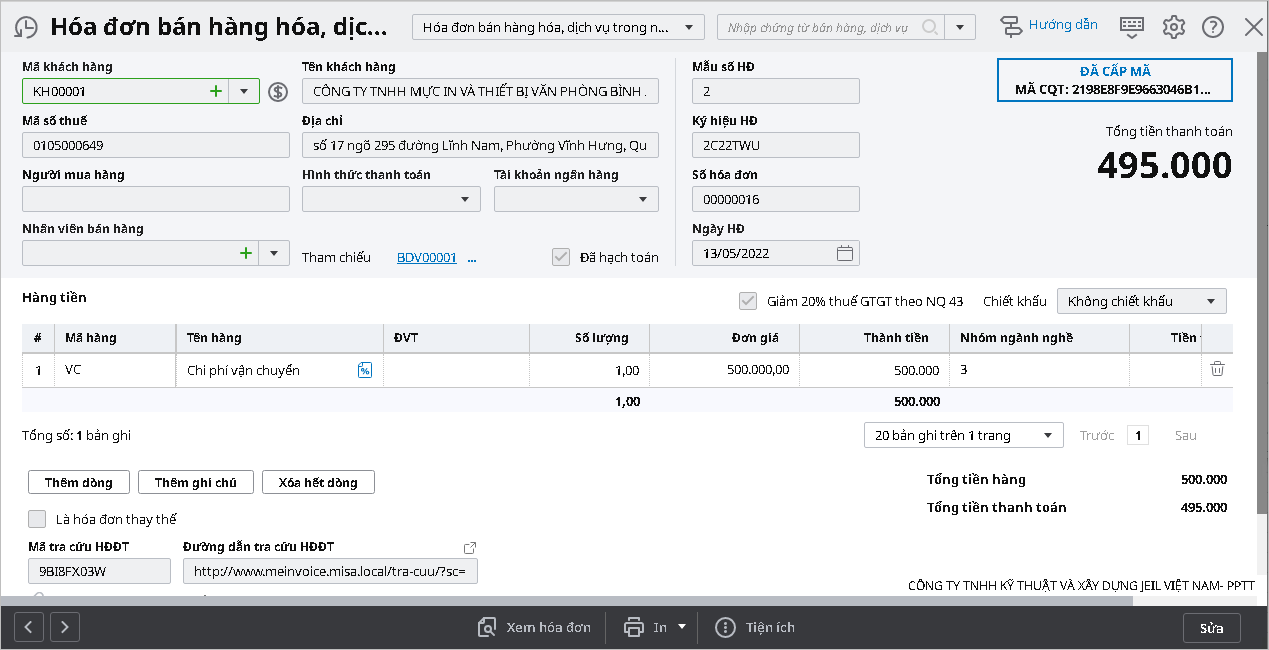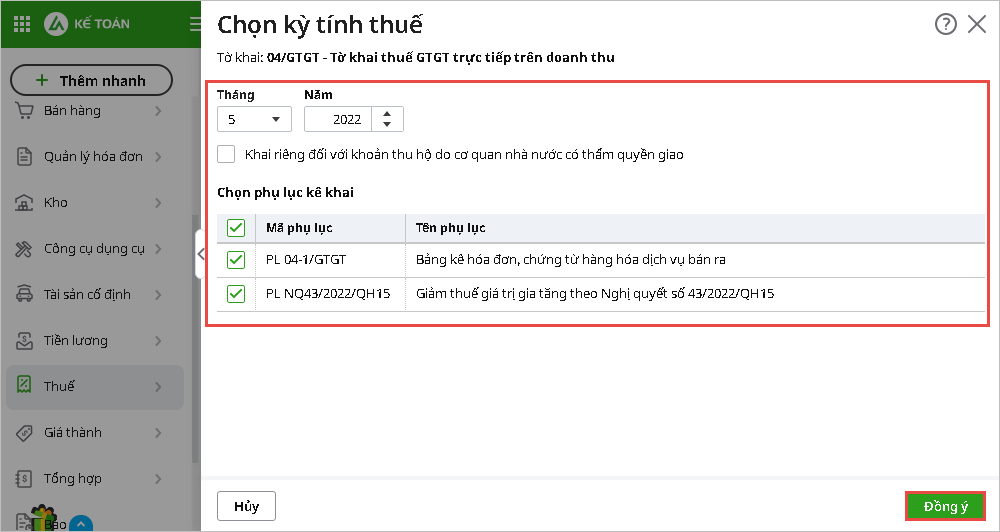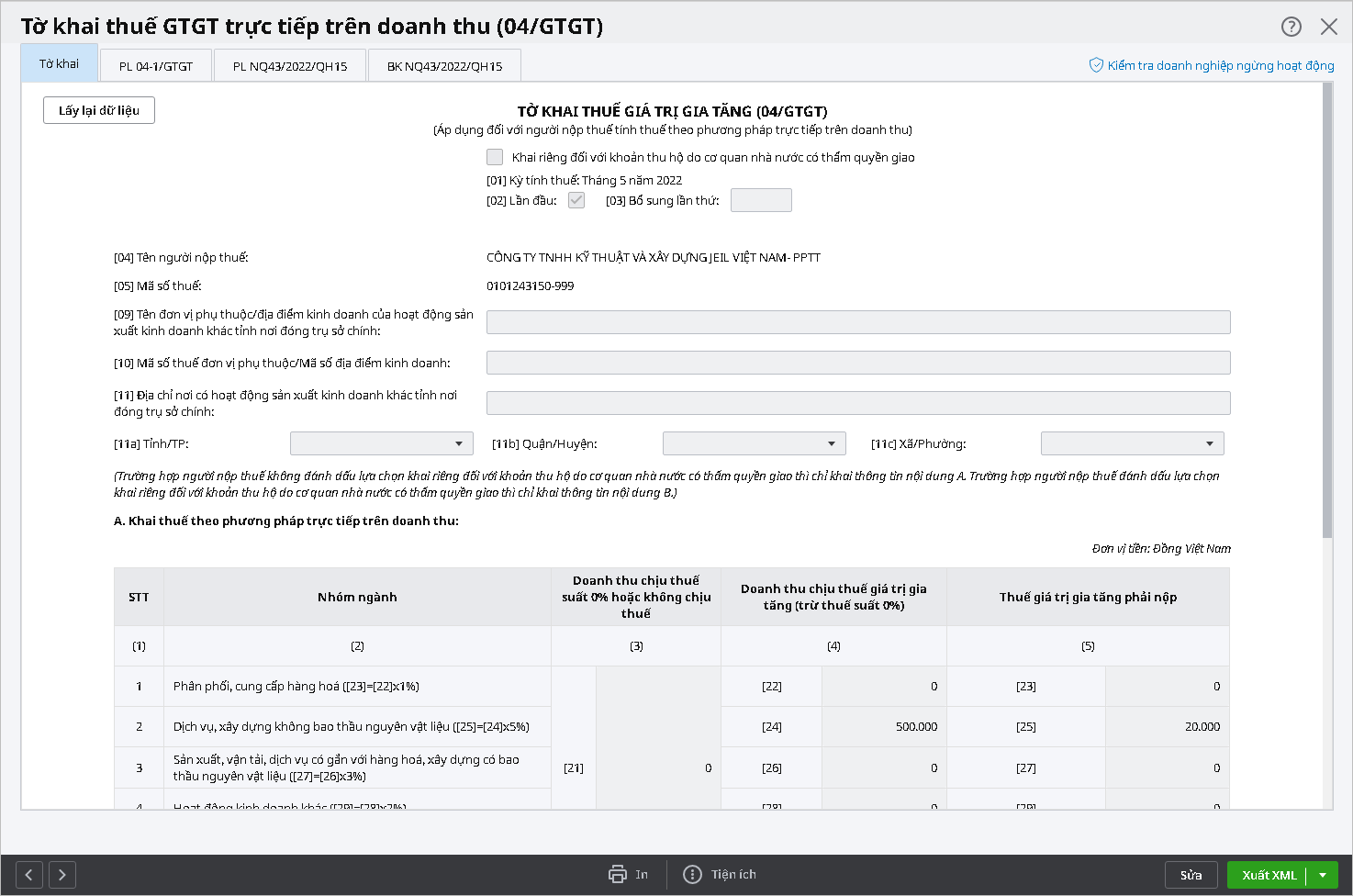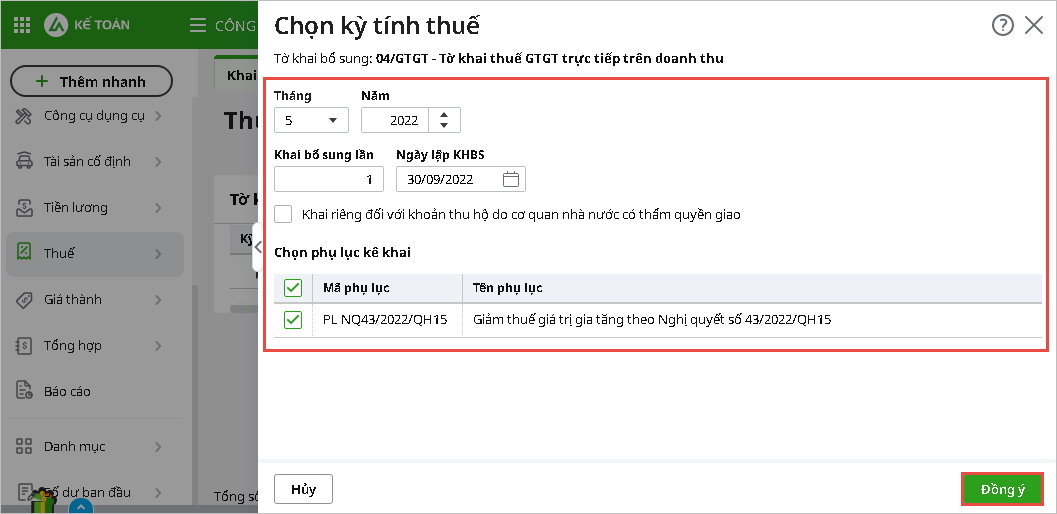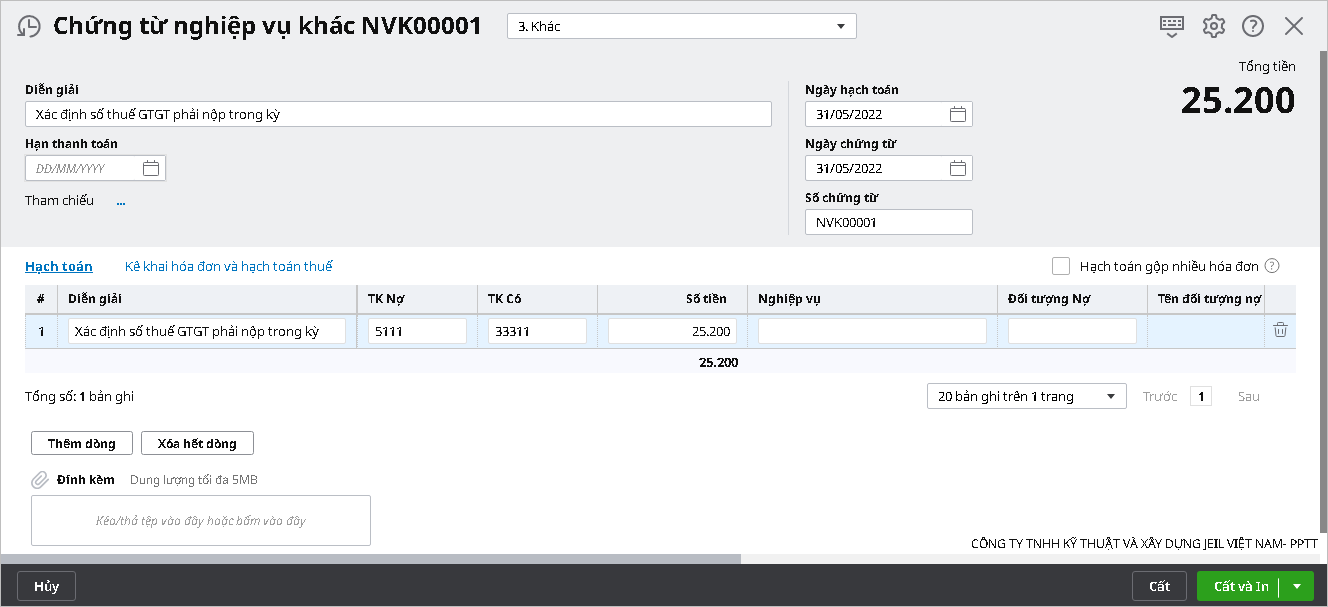1. Định khoản |
| 1. Hạch toán khi mua hàng
Nợ TK 152, 153, 156, 211, 213, 611…(Giá trị bao gồm cả thuế GTGT) Có các TK 111, 112, 331… Tổng giá thanh toán 2. Hạch toán khi bán hàng Nợ TK 111, 112, 131… Tổng giá thanh toán Có TK 511, 512… 3. Cuối tháng, kế toán tính, xác định số thuế GTGT phải nộp trong kỳ Nợ TK 511 Có TK 33311 Thuế GTGT phải nộp |
2. Mô tả nghiệp vụ |
Khi phát sinh nghiệp vụ thuế GTGT, thông thường sẽ có các hoạt động sau:
|
3. Hướng dẫn trên phần mềm |
||||
|
Lưu ý: Để lập được tờ khai thuế GTGT trực tiếp trên doanh thu, khi tạo dữ liệu kế toán NSD phải chọn phương pháp tính thuế GTGT trực tiếp trên doanh thu:
|
4. Lưu ý |
|